Outlook 365: Ακύρωση Ραντεβού Χωρίς Αποστολή Ειδοποίησης Ακύρωσης στους Παρευρισκόμενους
Πώς να ακυρώσετε μια συνάντηση στο Microsoft Outlook 365 χωρίς να στείλετε την ειδοποίηση ακύρωσης σε όλους τους παρευρισκόμενους.
Εάν παρακολουθείτε συχνά βιντεοσυνεδριάσεις που σχετίζονται με την εργασία, η αγορά μιας κάμερας web υψηλής ποιότητας είναι απαραίτητη. Εάν είστε χρήστης των Windows 10, η απόκτηση μιας Microsoft LifeCam είναι στην πραγματικότητα μια καλή ιδέα. Αυτές οι συσκευές είναι προσιτές και συμβατές με τις πιο πρόσφατες εκδόσεις λειτουργικού συστήματος Windows 10. Αλλά μερικές φορές, μπορεί να αποτύχουν να λειτουργήσουν όπως προβλέπεται.
Τα προβλήματα ήχου είναι μερικά από τα πιο κοινά ζητήματα της LifeCam για τα οποία παραπονέθηκαν οι χρήστες. Περιλαμβάνουν ήχους βουητού, ηχούς, βουητό, περίεργους στατικούς ήχους ή διάφορους θορύβους που δεν θα έπρεπε να υπάρχουν. Λοιπόν, ας βουτήξουμε απευθείας και ας εξερευνήσουμε πώς μπορείτε να αντιμετωπίσετε τα προβλήματα της κάμερας web.
Η χρήση λανθασμένων ρυθμίσεων μικροφώνου ή ηχείου μπορεί να επηρεάσει αρνητικά την απόδοση ήχου της LifeCam. Κατά τη διάρκεια της βιντεοκλήσης, μεταβείτε στον Πίνακα ελέγχου LifeCam , επιλέξτε Ρυθμίσεις και, στη συνέχεια, κάντε κλικ στις Ρυθμίσεις ήχου/βίντεο . Τροποποιήστε τις ρυθμίσεις του μικροφώνου, των ηχείων και της LifeCam και ελέγξτε τα αποτελέσματα.
Επιπλέον, μεταβείτε στον Πίνακα Ελέγχου , επιλέξτε Υλικό και Ήχος και κάντε κλικ στο Ήχος . Κάντε κλικ στην καρτέλα Ηχογράφηση , επιλέξτε το μικρόφωνό σας και κάντε κλικ στο κουμπί Ιδιότητες . Στη συνέχεια, κάντε κλικ στην καρτέλα Για προχωρημένους και επιλέξτε τη ρύθμιση υψηλότερης ποιότητας ήχου (48000 Hz).
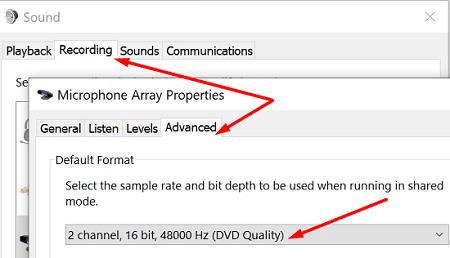
Άλλοι χρήστες επιβεβαίωσαν ότι έλυσαν τα προβλήματα ήχου της LifeCam μεταβαίνοντας στα ηχεία από την Προεπιλεγμένη συσκευή αναπαραγωγής (χρησιμοποιήστε την καρτέλα Ακρόαση ).
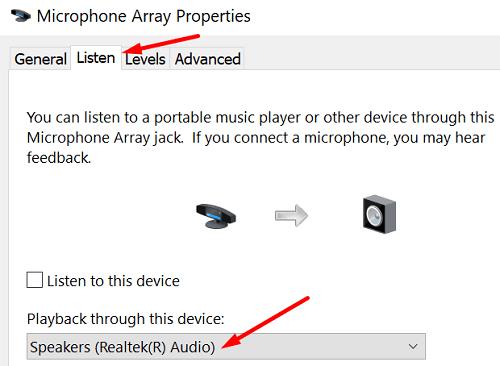
Βεβαιωθείτε ότι δεν χρησιμοποιείτε περισσότερα από ένα μικρόφωνα και μετακινήστε τα εξωτερικά ηχεία σας λίγο πιο μακριά από το μικρόφωνο και την κάμερά σας, εάν αυτό είναι δυνατό. Επιπλέον, εάν δεν χρησιμοποιείτε ακουστικά, βεβαιωθείτε ότι δεν είναι επιλεγμένη η ρύθμιση του σετ μικροφώνου-ακουστικού.
Απενεργοποιήστε τυχόν συσκευές που ενδέχεται να παρεμβαίνουν στην κάμερα, συμπεριλαμβανομένης της τηλεόρασής σας, των λυχνιών φθορισμού, άλλων οθονών κ.λπ. Εάν χρησιμοποιείτε φορητό υπολογιστή, α��οσυνδέστε το καλώδιο τροφοδοσίας και ελέγξτε εάν παρατηρήσετε βελτιώσεις.
Δοκιμάστε να εκτελέσετε το εργαλείο αντιμετώπισης προβλημάτων υλικού και ελέγξτε τα αποτελέσματα. Εκκινήστε τη γραμμή εντολών με δικαιώματα διαχειριστή και εκτελέστε την εντολή msdt.exe -id DeviceDiagnostic . Στη συνέχεια, κάντε κλικ στο εργαλείο αντιμετώπισης προβλημάτων Hardware and Devices και εκκινήστε το εργαλείο. Κάντε επανεκκίνηση του υπολογιστή σας και ελέγξτε την κάμερά σας.
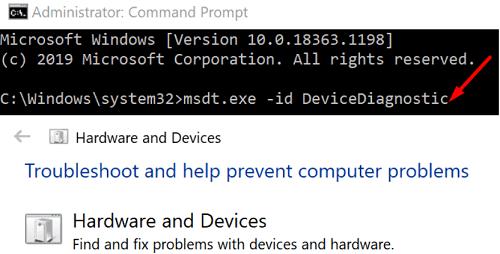
Βεβαιωθείτε ότι χρησιμοποιείτε την πιο πρόσφατη έκδοση του προγράμματος οδήγησης που είναι διαθέσιμη για την κάμερά σας. Εκκινήστε τη Διαχείριση Συσκευών , κάντε κλικ στο Κάμερες , κάντε διπλό κλικ στην κάμερα web LifeCam και επιλέξτε Ενημέρωση προγράμματος οδήγησης .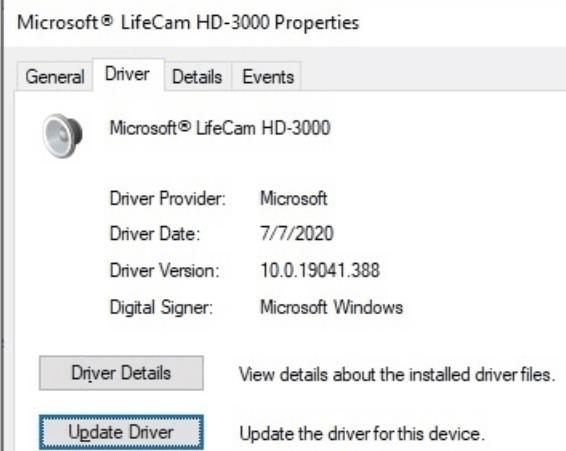
Εάν το πρόβλημα παραμένει, απεγκαταστήστε το πρόγραμμα οδήγησης και επανεκκινήστε τον υπολογιστή σας για να εγκαταστήσετε ξανά αυτόματα την πιο πρόσφατη έκδοση του προγράμματος οδήγησης. Ελέγξτε τα αποτελέσματα και αν το πρόβλημα επιμένει, ίσως ήρθε η ώρα να αντικαταστήσετε την παλιά καλή web κάμερα LifeCam.
Δυστυχώς, τα προβλήματα ήχου της LifeCam είναι αρκετά συνηθισμένα. Ωστόσο, τα καλά νέα είναι ότι μπορείτε να διορθώσετε γρήγορα το πρόβλημα τροποποιώντας τις ρυθμίσεις του μικροφώνου σας. Επιπλέον, απομακρύνετε άλλες ηλεκτρονικές συσκευές από την κάμερα web και ενημερώστε τα προγράμματα οδήγησης. Κάντε κλικ στα σχόλια παρακάτω και ενημερώστε μας εάν καταφέρατε να διορθώσετε αυτό το πρόβλημα.
Πώς να ακυρώσετε μια συνάντηση στο Microsoft Outlook 365 χωρίς να στείλετε την ειδοποίηση ακύρωσης σε όλους τους παρευρισκόμενους.
Υποχρεώστε μια προτροπή στα αρχεία Microsoft Excel για Office 365 που λέει Άνοιγμα ως Μόνο για Ανάγνωση με αυτόν τον οδηγό.
Σας δείχνουμε πώς να ρυθμίσετε ένα μήνυμα αυτόματης απάντησης εκτός γραφείου στο Microsoft Outlook ή στο Outlook Web Access.
Μάθετε πώς να αναστρέψετε την ενημέρωση Windows 11 24H2 εάν αντιμετωπίζετε προβλήματα με αυτή την έκδοση του λειτουργικού συστήματος της Microsoft.
Λείπει η επιλογή "Εκτέλεση ως διαφορετικός χρήστης" από το μενού όταν κάνετε δεξί κλικ σε ένα εικονίδιο εφαρμογής στα Microsoft Windows; Μπορείτε να χρησιμοποιήσετε αυτές τις μεθόδους για να την ενεργοποιήσετε.
Ελλείπει το Microsoft InfoPath από το Microsoft Office μετά την αναβάθμιση; Σε αυτή την ανάρτηση, σας δείχνουμε τι μπορείτε να κάνετε γι\
Μάθετε πώς να ενεργοποιήσετε ή να απενεργοποιήσετε την εμφάνιση τύπων στα κελιά του Microsoft Excel.
Η υποστήριξη της Microsoft ζήτησε να μοιραστείτε το αρχείο καταγραφής σφαλμάτων από την εφαρμογή Outlook αλλά δεν ξέρετε πώς; Βρείτε εδώ τα βήματα για την Παγκόσμια Καταγραφή και την Προχωρημένη Καταγραφή του Outlook.
Ένας οδηγός που δείχνει πώς να κάνετε το Microsoft PowerPoint 365 να προχωράει αυτόματα στη παρουσίασή σας ορίζοντας τον χρόνο προώθησης διαφάνειας.
Ακολουθεί ένας οδηγός για το πώς να αλλάξετε το θέμα, το χρώμα και πολλά άλλα στα Windows 11 για να δημιουργήσετε μια εκπληκτική εμπειρία επιφάνειας εργασίας.
Πώς να λάβετε βοήθεια στα Windows 10: Εξερευνήστε τις καλύτερες μεθόδους για να πάρετε γρήγορες και ακριβείς λύσεις για τα ερωτήματά σας σχετικά με τη Microsoft.
Το πρωτόκολλο Multiplexor Network Adapter της Microsoft βρέθηκε στις ιδιότητες Ethernet. Μάθετε τι είναι και πώς να το ενεργοποιήσετε ή να το απενεργοποιήσετε.
Μάθετε πώς να διατηρείτε την κατάσταση σας διαθέσιμη στο Microsoft Teams για καλύτερη επικοινωνία χρησιμοποιώντας απλές ρυθμίσεις.
Το Outlook είναι το νέο Hotmail. Ο μόνος τρόπος για να αποκτήσετε πρόσβαση στον παλιό σας λογαριασμό Hotmail είναι μέσω της εφαρμογής web του Outlook.
Βρίσκεστε ποτέ στη μέση του κάτι στον υπολογιστή σας με Windows 10 και σας διακόπτουν και πρέπει να αποσυνδεθείτε ή να απενεργοποιήσετε τον υπολογιστή σας; Θα θέλατε να υπήρχε τρόπος
Δείτε πώς μπορείτε να αξιοποιήσετε στο έπακρο το Microsoft Rewards σε Windows, Xbox, Mobile, αγορές και πολλά άλλα.
Ασφαλίστε τον κωδικό πρόσβασης Microsoft αλλάζοντας τον κατά καιρούς. Ξεχάσατε τον κωδικό πρόσβασης του λογαριασμού σας Microsoft; Κανένα πρόβλημα, ορίστε τι πρέπει να κάνετε.
Θέλατε ποτέ τη δυνατότητα να μετονομάζετε αρχεία μαζικά άμεσα στα Windows 10; Το PowerToys έχει την πλάτη σας με το PowerRename, ένα άλλο εκπληκτικό βοηθητικό πρόγραμμα που προσφέρεται από
Εάν χρησιμοποιείτε ήδη PowerToys, μπορεί να γνωρίζετε ήδη όλα τα χρήσιμα βοηθητικά προγράμματα που είναι διαθέσιμα για να κάνουν τη ζωή σας ευκολότερη, συμπεριλαμβανομένου του Keyboard Manager.
Η Microsoft υποστηρίζει προς το παρόν Αποκλεισμός λήψης μόνο στο SharePoint και στο OneDrive για επιχειρήσεις και μόνο για αρχεία του Office.
Η Apple παρουσίασε το iOS 26 – μια σημαντική ενημέρωση με ολοκαίνουργιο σχεδιασμό από αδιαφανές γυαλί, πιο έξυπνες εμπειρίες και βελτιώσεις σε γνωστές εφαρμογές.
Οι φοιτητές χρειάζονται έναν συγκεκριμένο τύπο φορητού υπολογιστή για τις σπουδές τους. Δεν θα πρέπει μόνο να είναι αρκετά ισχυρός για να αποδίδει καλά στην ειδικότητα που έχουν επιλέξει, αλλά και αρκετά μικρός και ελαφρύς για να τον μεταφέρουν όλη μέρα.
Σε αυτό το άρθρο, θα σας καθοδηγήσουμε πώς να ανακτήσετε την πρόσβαση στον σκληρό σας δίσκο σε περίπτωση βλάβης. Ας ακολουθήσουμε!
Με την πρώτη ματιά, τα AirPods μοιάζουν ακριβώς με οποιαδήποτε άλλα πραγματικά ασύρματα ακουστικά. Αλλά όλα αυτά άλλαξαν όταν ανακαλύφθηκαν μερικά λιγότερο γνωστά χαρακτηριστικά.
Η προσθήκη ενός εκτυπωτή στα Windows 10 είναι απλή, αν και η διαδικασία για ενσύρματες συσκευές θα είναι διαφορετική από ό,τι για ασύρματες συσκευές.
Όπως γνωρίζετε, η μνήμη RAM είναι ένα πολύ σημαντικό μέρος του υλικού ενός υπολογιστή, λειτουργώντας ως μνήμη για την επεξεργασία δεδομένων και είναι ο παράγοντας που καθορίζει την ταχύτητα ενός φορητού ή επιτραπέζιου υπολογιστή. Στο παρακάτω άρθρο, το WebTech360 θα σας παρουσιάσει μερικούς τρόπους για να ελέγξετε για σφάλματα μνήμης RAM χρησιμοποιώντας λογισμικό στα Windows.
Ετοιμάζεστε για μια βραδιά παιχνιδιών, και θα είναι μεγάλη - μόλις αποκτήσατε το "Star Wars Outlaws" στην υπηρεσία streaming GeForce Now. Ανακαλύψτε την μόνη γνωστή λύση που σας δείχνει πώς να διορθώσετε το σφάλμα GeForce Now κωδικός 0xC272008F για να μπορέσετε ξανά να παίξετε παιχνίδια της Ubisoft.
Αν δεν είστε σίγουροι αν πρέπει να αγοράσετε AirPods για το τηλέφωνο Samsung σας, αυτός ο οδηγός μπορεί σίγουρα να βοηθήσει. Η πιο προφανής ερώτηση είναι αν τα δύο είναι συμβατά, και η απάντηση είναι: ναι είναι!
Η διατήρηση του εξοπλισμού σας σε καλή κατάσταση είναι απαραίτητη. Ακολουθήστε αυτές τις χρήσιμες συμβουλές για να διατηρήσετε τον εκτυπωτή 3D σας σε άριστη κατάσταση.
Η συντήρηση των εκτυπωτών 3D είναι πολύ σημαντική για να επιτύχετε τα καλύτερα αποτελέσματα. Ακολουθούν κάποιες σημαντικές συμβουλές που πρέπει να έχετε υπόψη.






















